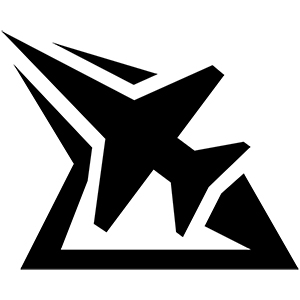Как установить парольную фразу на кошелек Ledger
Нужен дополнительный уровень безопасности для вашего устройства Ledger? Интересует, как защитить свои биткоины и криптовалюты с помощью секретной парольной фразы на Ledger?

Вам хорошо известно, что при первоначальной настройке Ledger Nano (будь то Ledger Nano S или Ledger Nano X) устройство генерирует и предоставляет вам фразу восстановления из 24 слов. Эти 24 слова имеют решающее значение, поскольку они обеспечивают резервное копирование закрытых ключей и доступ к вашим счетам. Проще говоря, все ваши счета/адреса криптовалютных кошельков и их закрытые ключи являются производными от этой фразы восстановления из 24 слов. Это единственная резервная копия всех ваших активов, которыми вы управляете с помощью Ledger.
Мы надеемся, что вы сохранили фразу восстановления в надежном месте, где никто не сможет получить к ней доступ. Запишите фразу и храните ее в автономном режиме. Никогда не делайте скриншот и не вводите ее на ПК или любом другом устройстве, подключенном к Интернету.
Если кто-то завладеет вашей фразой восстановления из 24 слов, он сможет получить доступ к вашим счетам и украсть все ваши криптовалюты. Как насчет того, чтобы даже если ваше семя будет скомпрометировано, злоумышленник не смог получить доступ к вашим средствам. Этого можно достичь, добавив парольную фразу или дополнительное слово по вашему выбору поверх 24-словной фразы восстановления. Это может быть набор слов или просто одно слово; вот почему парольные фразы также иногда называют 25-м словом.
Здесь мы рассмотрим, как настроить защиту парольной фразой на устройстве Ledger Nano, чтобы повысить безопасность вашего кошелька. Мы покажем вам, как настроить секретную парольную фразу и разблокировать скрытые учетные записи. После настройки мы также покажем, как переключаться между стандартными и защищенными парольной фразой аккаунтами.
Прежде чем перейти к этому, давайте сначала разберемся, что такое стандартная и защищенная парольной фразой учетная запись? Также давайте поймем разницу между фразой восстановления и парольной фразой.
Что такое парольная фраза?
Passphrase – это расширенная функция безопасности, которая позволяет вам добавить дополнительное слово или фразу к вашей фразе восстановления. Это не пароль, который защищает существующие учетные записи. Вместо этого она добавляет дополнительное слово к уже существующей фразе восстановления из 24 слов. По этой причине ее также называют 25-м словом.
В отличие от фразы восстановления из 24 слов, которая генерируется вашим кошельком, 25-е слово (парольная фраза) выбираете вы. Вы можете добавить парольную фразу рядом с резервной копией вашего кошелька, которая является мнемоническим семенем из 24 слов, и она откроет для вас совершенно новый набор счетов. Не только одна парольная фраза, но вы можете использовать и управлять несколькими парольными фразами поверх вашей фразы восстановления. Каждая настройка создает совершенно другой набор кошельков.
Вы можете использовать эту расширенную функцию безопасности на аппаратных кошельках, таких как Ledger Nano S или Ledger Nano X, чтобы разблокировать совершенно новый набор учетных записей.
Зачем же разблокировать совершенно новый набор аккаунтов? Как работает парольная фраза и каковы преимущества добавления парольной фразы?
Зачем использовать парольную фразу?
По умолчанию ваш кошелек Ledger не использует парольную фразу. Он просто использует фразу восстановления из 24 слов для вывода счетов, считая ее “пустой” парольной фразой.
Теперь парольная фраза добавляет дополнительный уровень безопасности. При ее использовании кто-то, имеющий доступ только к вашей фразе восстановления из 24 слов, не сможет получить доступ к вашим криптовалютам. В дополнение к 24 словам им также потребуется самостоятельно созданное 25-е слово или парольные фразы, чтобы получить доступ к вашему кошельку. Именно поэтому счета, управляемые с помощью парольной фразы, часто называют скрытыми счетами.
Счетами, доступ к которым осуществляется с помощью парольной фразы (скрытые счета), можно управлять с помощью Ledger Live так же, как и стандартными счетами. Если вы используете только 24 слова, то это обычная учетная запись. Если наряду с восстановлением фразы вы используете парольную фразу, то это скрытые счета, защищенные парольной фразой.
Теперь давайте рассмотрим, как работают парольные фразы.
Как работает парольная фраза?
Когда вы устанавливаете Ledger, устройство генерирует длинное случайное число, которое затем преобразуется в 24 слова. Это стандарт BIP39, и разные кошельки делают это по-разному.
Фраза восстановления или мнемоническое семя, которое генерирует ваш кошелек, читается человеком и может состоять либо из 12, либо из 24 слов. Ledger, Trezor и другие аппаратные кошельки поддерживают как 12, так и 24 слова. Но при первоначальной настройке кошелька устройство генерирует 24 слова. Все ваши счета, адреса и закрытые ключи формируются из этой фразы восстановления из 24 слов.
В дополнение к этим 12 или 24 словам, которые генерируются автоматически, если вы используете свою собственную ключевую фразу, то ваши учетные записи, адреса и закрытые ключи кошелька формируются из 24 слов восстановительной фразы + ключевая фраза.
Вот простая формула:
Если вы не используете кодовую фразу: Резервная копия кошелька 24 слова восстановления + ” (пустая парольная фраза) ” = Нормальный кошелек.
Если вы используете кодовую фразу: Резервная копия кошелька + Парольная фраза = Скрытый кошелек.
С одной резервной копией кошелька вы можете использовать несколько парольных фраз. Каждая парольная фраза может быть словом или фразой по вашему выбору, и каждая парольная фраза разблокирует новый кошелек. Это все равно что иметь совершенно разные фразы для восстановления, поскольку каждая парольная фраза генерирует совершенно разные семена.
Парольная фраза может быть комбинацией до 100 слов/символов. Но помните, что при использовании парольной фразы конфигурация вашего кошелька полностью зависит от вашей парольной фразы. Для восстановления кошелька вам понадобится как фраза восстановления из 24 слов, так и парольная фраза. Если у вас есть фраза восстановления, но вы потеряли парольную фразу, то вы потеряете доступ к средствам, которые хранятся на ваших счетах, защищенных парольной фразой. Поэтому при использовании парольной фразы обязательно создайте резервную копию парольной фразы.
Преимущества добавления парольной фразы
- Passphrase добавляет еще один уровень безопасности к стандартной 24-словной фразе восстановления, которая обеспечивает доступ к новому набору учетных записей.
- С помощью парольной фразы ваши криптоактивы будут защищены, даже если ваша 24-словная фраза восстановления будет скомпрометирована. Ведь чтобы получить доступ к вашему скрытому кошельку, злоумышленнику нужна как ваша фраза восстановления, так и секретная парольная фраза.
- Имея разные парольные фразы, вы можете разблокировать уникальный набор аккаунтов для разных криптовалют. Для этого вам не нужно использовать или поддерживать различные 24-словные фразы восстановления. Также не существует “неправильной” парольной фразы. Вы можете использовать столько парольных фраз, сколько захотите, а простое изменение 25-го слова открывает вам совершенно другой кошелек.
- Помимо обеспечения безопасности и разблокировки новых учетных записей, парольные фразы также дают вам возможность правдоподобно отрицать свою вину, когда вы находитесь в затруднительном положении.
Что такое правдоподобная отрицаемость?
Все зависит от того, как вы хотите управлять своими счетами. Например, вы можете использовать свой Ledger для одновременного управления как обычным счетом, так и скрытыми счетами, защищенными парольной фразой.
Вы можете использовать свой обычный кошелек как повседневный кошелек или как расчетный счет, на котором вы держите только небольшое количество криптовалюты. В то время как скрытые счета, защищенные паролем, вы можете использовать как безопасный кошелек для хранения большей части ваших средств.
Если злоумышленник посетит ваше место и заставит вас разблокировать ваш Ledger, вы можете просто показать свой обычный счет. Нападающий никогда не узнает, что у вас есть секретный кошелек, в котором спрятана большая часть активов. Злоумышленник просто опустошит то, что осталось на вашем обычном кошельке, думая, что это все, что у вас есть.
Скрытый кошелек, защищенный парольной фразой, остается в тайне, и это выводит безопасность вашего кошелька на новый уровень.
Важные характеристики парольной фразы
Пассфраза также известна как 25-е слово, которое может быть словом или фразой по вашему выбору и поддерживать до 100 символов максимум.
Пассфразы чувствительны к регистру. Они поддерживают прописные и строчные буквы, цифры и символы. Например, “passphrase” и “PASSPHRASE” различаются и считаются разными. Поэтому если вы используете парольную фразу, храните ее надежно и следите за тем, чтобы она была идеальной, символ за символом.
Любая парольная фраза действительна. То есть, если вы установили парольную фразу и используете неверную, не ждите, что кошелек выдаст сообщение об ошибке “неверная парольная фраза”. Парольная фраза отличается от пароля, и каждая парольная фраза рядом с вашей фразой восстановления из 24 слов приведет к появлению другого, пустого кошелька.
Ошибочная парольная фраза приведет только к созданию нового кошелька. Поэтому при настройке убедитесь, что вы правильно ввели резервную копию.
В отличие от фразы восстановления, парольные фразы не хранятся на вашем устройстве. Как и при вводе PIN-кода, вам придется вводить его каждый раз, чтобы получить доступ к кошельку, защищенному парольной фразой.
Для восстановления скрытого кошелька вам понадобится фраза восстановления (резервная копия кошелька из 24 слов) и парольная фраза, которую вы использовали. Если вы забудете или потеряете кодовую фразу, то потеряете доступ к своим средствам.
Прежде чем мы добавим парольную фразу, вот несколько дополнительных часто задаваемых вопросов:
- Я уже настроил Ledger Nano S или Nano X, но не использовал парольную фразу. Можно ли добавить ключевую фразу к уже настроенному устройству?
Конечно, вы можете установить и использовать парольную фразу на уже настроенном устройстве Ledger. Но помните, что парольная фраза генерирует другой счет, а не кошелек из 24 слов. Это означает, что вы не потеряете деньги, которые у вас есть в существующем кошельке. Вы просто создаете новый набор счетов. Таким образом, если у вас есть средства на стандартном кошельке 24 words, то после настройки счета passphrase вы можете отправить их на адрес вашего нового кошелька.
- Как выбрать 25-е слово или кодовую фразу?
Выбор парольной фразы полностью зависит от вас. Парольная фраза может быть длиной до 100 символов, поэтому вы можете выбрать букву, слово, предложение или просто тарабарщину. Она также поддерживает пробел, прописные и строчные буквы, цифры и символы.
Но называть passphrase “25 словом” довольно ошибочно, и помните, что выбор простого слова может быть легко перебит грубой силой. Это называется парольной фразой, и для обеспечения высокой безопасности вы должны выбрать сильную парольную фразу. Также не забудьте записать его.
- Какой длины должна быть парольная фраза?
Прежде всего, не используйте одно слово. Чтобы значительно повысить безопасность, парольная фраза должна состоять из нескольких предложений (с пробелами или без) и легко запоминаться вами. Как правило, она должна быть длиннее 20 символов и ограничена 100 символами.
Нет никаких рекомендаций по длине парольной фразы. Просто постарайтесь найти хороший баланс между безопасностью и простотой использования для настройки и резервного копирования в будущем.
- Парольная фраза Ledger Nano на Trezor и других кошельках?
Пароль – это функция безопасности, которую вы можете найти во всех кошельках BIP39, а также поддерживается кошельком BIP44, включая аппаратные кошельки, такие как: Trezor, Cobo Vault, Safepal и т.д. Поэтому вам не нужно беспокоиться о восстановлении.
Даже если Ledger выйдет из бизнеса или вы потеряете свое устройство, вы можете использовать любой из этих кошельков BIP39 для восстановления как ваших стандартных, так и секретных скрытых счетов. Все эти кошельки поддерживают BIP39 12 слов и 24 фразы для восстановления вместе с парольной фразой.
Вы можете использовать защищенный парольной фразой кошелек Ledger на большинстве кошельков просто отлично. Но с Trezor есть одно ограничение. В то время как Ledger поддерживает длину парольной фразы до 100 символов, Trezor поддерживает максимальную длину парольной фразы только 50 символов.
- Как хранить кодовую фразу?
Храните кодовую фразу так же, как вы хранили фразу восстановления из 24 слов. Запишите ее на листе бумаги и храните в надежном физическом месте. Ни в коем случае не в Интернете.
Лучше всего хранить парольную фразу и резервную копию 24-словной фразы восстановления отдельно. Храня их в разных местах, злоумышленник не сможет получить их обе, чтобы получить доступ к вашим средствам.
Парольная фраза на Ledger Nano S и Nano X
Теперь, прежде чем настраивать и использовать защищенные парольной фразой учетные записи в кошельке Ledger, обратите внимание, что это продвинутая функция. Убедитесь, что вы полностью понимаете ее, потому что многие люди блокируют себя, усложняя настройку.
Проще говоря, мы покажем вам, как настроить и восстановить Ledger с помощью парольной фразы. Но если вам сложно разобраться, то продолжайте пользоваться своим обычным счетом, просто используя фразу восстановления резервной копии из 24 слов.
Ledger Nano S и Nano X настройка парольной фразы
Перед началом работы мы рекомендуем вам прочитать все вышеизложенное, чтобы ознакомиться с принципами работы парольной фразы. Также мы надеемся, что ваше устройство Ledger готово, а 24-словная фраза для восстановления сохранена в надежном месте. Для управления стандартными и скрытыми учетными записями вам необходимо установить на свой компьютер программное обеспечение Ledger live. Мы надеемся, что оно у вас тоже готово.
Ledger Nano S
- Подключите Ledger Nano S и введите PIN-код для разблокировки кошелька.
- Перейдите к настройкам и удерживайте обе кнопки, чтобы открыть меню настроек. Снова нажмите обе кнопки на настройках и перейдите к Настройки >> Безопасность >> Парольная фраза.
- Пройдите мимо предупреждения и выберите Настроить парольную фразу.
Ledger Nano X
- Подключите устройство Ledger Nano X к ПК и введите PIN-код для разблокировки кошелька.
- Зайдите в центр управления, удерживая обе кнопки.
- Далее перейдите в раздел Настройки >> Безопасность >> Пароль и выберите настройку парольной фразы.
Теперь вы найдете две опции “Прикрепить к PIN-коду” и “Установить как временный”. Дальше все одинаково для Ledger Nano S и Nano X.
Прикрепить к PIN и установить как временный
После установки парольной фразы устройство Ledger предоставляет вам 2 варианта.
1. Прикрепить к PIN-коду
2. Установить временную.
В чем разница между конфигурациями “Установить временную” и “Прикрепить к PIN”?
Прикрепить к PIN-коду: Помимо обычного PIN-кода, который вы используете для разблокировки стандартного счета, вы можете установить ключевую фразу и прикрепить к ней дополнительный PIN-код для разблокировки счетов, защищенных ключевой фразой.
Но учтите, что Ledger поддерживает только 2 PIN-кода. Один – это основной PIN-код, который вы устанавливаете при первоначальной настройке устройства. Другой – вторичный PIN-код для парольной фразы.
Например:
Если обычный PIN-код: 1273 → Обычные счета
и вторичный PIN-код: 9135 → Скрытые счета
Подключение Ledger и использование PIN-кода 1273 разблокирует ваш обычный кошелек. Для доступа к скрытому кошельку отключитесь, затем снова подключите Ledger и используйте вторичный PIN-код 9135, который позволит вам получить доступ к скрытому кошельку.
Установите временную: При этой настройке вам придется каждый раз вводить кодовую фразу, чтобы получить доступ к скрытому кошельку.
Так какую же настройку использовать?
Парольная фраза: Прикрепить к PIN-коду или установить временный?
До появления Ledger; Trezor действительно поддерживал функцию парольной фразы, и их реализация парольной фразы намного проще, чем подход Ledger.
На Trezor, Keepkey и других аппаратных кошельках вот как вы получаете доступ к своим счетам с парольной фразой. Подключите устройство, разблокируйте PIN-код, после чего он сразу же попросит вас ввести специальную кодовую фразу. Если вы продолжите без парольной фразы (пустой), то получите доступ к своему обычному кошельку. Если вы используете кодовую фразу, это приведет к разблокировке секретных счетов. Вы будете вводить парольную фразу в программном интерфейсе.
Но в случае с Ledger по соображениям безопасности ввод пароля с клавиатуры невозможен. Пароль можно ввести только с помощью аппаратного интерфейса.
Прикрепить к PIN-коду
Поскольку парольные фразы довольно длинные, вводить их вручную каждый раз с помощью аппаратного интерфейса может быть довольно сложно. По этой причине была введена опция Attach passphrase to PIN, которая обеспечивает более практичный пользовательский опыт.
Вводить кодовую фразу на устройстве нужно только в двух случаях.
1. Когда вы создаете новый кошелек с парольной фразой.
2. Когда вы восстанавливаете старый кошелек, защищенный парольной фразой.
Просто введите кодовую фразу и привяжите ее к PIN-коду. Каждый раз, когда вы используете Ledger, разблокируйте его с помощью вторичного PIN-кода для прямого доступа к вашим скрытым счетам.
Примечание:
Присоединение парольной фразы к PIN-коду создано только для вашего удобства, чтобы вы могли легко получить доступ к своему скрытому кошельку каждый раз. Но имейте в виду, что Ledger позволяет использовать только 2 PIN-кода одновременно. Один основной PIN для разблокировки стандартных счетов и второй PIN для разблокировки скрытых счетов.
Поэтому к PIN-коду может быть привязана только одна парольная фраза. Введенная вами парольная фраза будет храниться на устройстве до тех пор, пока устройство не перезагрузится или вы не перезапишете ее другой парольной фразой. Если вы добавите другую ключевую фразу и прикрепите ее к новому или существующему PIN-коду, то вы перезапишете и предыдущую ключевую фразу, и вторичный PIN-код.
Также вы можете задаться вопросом о безопасности. Вторичный PIN-код, который вы установили, сохраняется только на вашем устройстве Ledger. Устройство запоминает и хранит его в безопасности. Если вы или кто-то введет неправильный PIN-код три раза, устройство будет сброшено на заводские настройки.
Установить временный
Временная установка, как следует из названия, предназначена только для одной сессии. Как только вы отключите устройство, введенная вами парольная фраза будет удалена.
В следующий раз для доступа к той же учетной записи вам придется подключить устройство и разблокировать его с помощью PIN-кода. Затем перейдите в Настройки >> Безопасность >> Парольная фраза >> Установить временную и вручную введите парольную фразу. Это нужно будет делать для каждого сеанса.
Предложение:
Использовать ли опцию Attach to PIN или Set Temporary – полностью зависит от вас и от того, как вы хотите получить доступ к своему кошельку в будущем.
Если вы будете обращаться к своему скрытому кошельку очень часто, тогда прикрепите его к PIN-коду. Или просто выберите временный вариант.
Какой бы вариант вы ни использовали, убедитесь, что у вас есть резервная копия 24 слов и парольной фразы. Парольные фразы чувствительны к регистру, поэтому не забудьте сохранить резервную копию точной парольной фразы. Если вы забудете парольную фразу, вы потеряете свой кошелек, а если вы неправильно введете парольную фразу, вы разблокируете совершенно другой кошелек. Поэтому храните физическую резервную копию как фразы восстановления, так и парольной фразы в надежном месте. Также обратите внимание, что с помощью приложения recovery check вы можете в любое время проверить фразу восстановления, но не парольную фразу.
Сначала мы предлагаем вам установить временную парольную фразу и проверить адрес получения ваших BTC или ETH с помощью Ledger Live. Затем отключите Ledger и перейдите к опции присоединения к PIN-коду. Используйте ту же парольную фразу, которую вы использовали ранее. После настройки проверьте адрес получения BTC и ETH и убедитесь, что он совпадает. После этого вы можете приступить к использованию вашего скрытого кошелька.
Установка временной парольной фразы на Ledger Nano S / Nano X
Находясь в Настройки >> Безопасность >> Секретная фраза, выберите в меню секретной фразы установить временную и выберите установить секретную фразу. На Nano X установите обе кнопки для подтверждения set secret passphrase.
Теперь вы найдете три варианта: ?0 (включает цифры и символы, включая пробел) | ab (маленькие буквы) | AB (для заглавных букв).
Перейдите по ссылке и выберите секретную кодовую фразу.
После этого выберите символ галочки и подтвердите ввод парольной фразы. На следующем экране появится выбранная вами секретная фраза. Аккуратно запишите ее на листе бумаги.
Дважды нажмите для подтверждения парольной фразы и подтвердите текущий PIN-код. Теперь введите свой основной PIN-код для подтверждения парольной фразы. Устройство обработает запрос и отобразит сообщение об установке парольной фразы.
Теперь ваше устройство управляет счетами, защищенными этой парольной фразой.
Теперь откройте Ledger Live. Перейдите в раздел добавления счетов и выберите BTC или ETH. Затем откройте приложение на вашем устройстве и добавьте счет Bitcoin или Ethereum.
После успешного добавления счета переименуйте его в скрытый для справки. С помощью переименования вы сможете отличить и определить, какой из адресов является обычным, а какой – скрытым. Далее нажмите кнопку получить и скопируйте адрес в блокнот.
Извлеките устройство Ledger. Не переводите пока никаких средств.
Прикрепить к PIN-коду на Ledger Nano S / Nano X
Подключите Ledger и разблокируйте с помощью стандартного PIN-кода. Перейдите в Настройки >> Безопасность >> Пароль и на этот раз выберите опцию Прикрепить к PIN-коду.
Теперь выберите PIN-код с ключевой фразой. Это ваш вторичный PIN-код, и он должен отличаться от стандартного PIN-кода. Выберите вторичный PIN-код и повторно введите PIN-код для его подтверждения.
После подтверждения PIN-кода начните вводить свою ключевую фразу. Вы можете использовать любую парольную фразу, но поскольку мы тестируем ее работу, используйте ту же парольную фразу, которую вы использовали в опции временной парольной фразы. Таким образом, вы можете быть уверены, что ввели правильную секретную фразу и получаете доступ к одному и тому же скрытому кошельку.
После ввода секретной парольной фразы нажмите кнопку подтверждения парольной фразы. Ваша секретная фраза будет отображена на следующем экране. Нажмите обе кнопки, чтобы подтвердить ее. Затем подтвердите его текущим PIN-кодом, который является вашим стандартным PIN-кодом, используемым для доступа к вашим обычным счетам.
После этого устройство обработает и отобразит сообщение об установленной парольной фразе.
Примечание: При использовании временной опции Ledger автоматически переключится на кошелек с парольной фразой после успешной установки парольной фразы. Но при использовании опции Attach to PIN он будет продолжать управлять вашими обычными счетами после завершения установки парольной фразы. Чтобы разблокировать защищенный парольной фразой счет в этот раз, извлеките устройство, снова подключите и введите вторичный PIN-код.
Проверка счетов / адресов
Подключите ваш Ledger и введите вторичный PIN-код, который вы только что установили. Затем перейдите в Ledger >> Accounts и выберите скрытый счет Bitcoin или Ethereum, который вы включили. Затем нажмите получить и продолжить.
Если вы правильно ввели кодовую фразу, то на экране появится ваш адрес. Он должен совпадать с тем, который вы сохранили в блокноте. Если парольная фраза неверна, Ledger live выдаст следующее сообщение об ошибке.
Что-то пошло не так
Пожалуйста, проверьте, что ваш аппаратный кошелек настроен на фразу восстановления или кодовую фразу, связанную с выбранным счетом.
Вот и все! Теперь вы фактически управляете двумя кошельками вашего ledger Nano. Один – это ваш обычный кошелек, а другой – скрытый кошелек, защищенный парольной фразой.
Используя этот метод, вы можете иметь несколько скрытых счетов в одном кошельке, то есть с одним и тем же 24-словным паролем. Но, как мы уже говорили, не усложняйте ситуацию и не активируйте эту опцию, если не уверены, что понимаете ее.
Также в Ledger Live вы можете удалить отображаемый скрытый адрес. В случае, если злоумышленник откроет ваше приложение Ledger, он должен увидеть только ваш обычный аккаунт. Вы можете добавить его заново, когда захотите перевести средства. Повторное добавление счета займет всего несколько секунд.
Подпишитесь на сейчас и получите эксклюзивный доступ к богатству знаний от нашей команды экспертов. Они будут держать вас в курсе всех последних тенденций, стратегий и идей, касающихся майнинга и торговли биткойнами и альткойнами.
Подпишитесь на наш Telegram:
CRYPTO-MINING.BLOG – Будьте в курсе последних новостей о криптовалютах и майнинге!